Ogni file multimediale e app acquistata da Apple è identificato in modo permanente con l’ID Apple utilizzato per l’acquisto originale. Dovrai autorizzare un computer la prima volta che riproduci un brano o un video taggato con un ID Apple che il tuo computer non ha mai usato prima. Quando vedi una richiesta di autorizzazione, guarda attentamente l’ID Apple visualizzato e digita la password corretta associata a tale ID Apple. Potrebbe essere diverso dal solito ID Apple se l’articolo è stato acquistato con un altro account.
Pensaci due volte prima di condividere app, canzoni o media con altri. Potresti rompere gli accordi di licenza (e la legge) e i tuoi acquisti possono essere facilmente ricondotti a te. Una canzone o un video acquistati possono essere autorizzati a giocare solo su un massimo di 5 computer e 10 dispositivi iOS. Le app possono essere utilizzate con più dispositivi, ma la licenza afferma che devono essere tutte sotto il tuo controllo. Gli utenti hanno bisogno della tua password ID Apple per aggiornare le app, quindi fai molta attenzione se condividi quella password. E ogni computer o dispositivo può essere autorizzato per 5 ID Apple alla volta.
Visualizzazione della cronologia acquisti Apple
Se acquisti su iTunes, App Store o su iPhone, iPad o iPod touch, puoi controllare tutti i tuoi acquisti e modificare le opzioni di pagamento in iTunes.
- Apri iTunes e fai clic sul menu Account. Se hai effettuato l’accesso, vedrai il tuo conto corrente qui.
- Scegli Accedi. Se hai già effettuato l’accesso a un account e vuoi controllare un altro account, esci qui e poi accedi.
- Digitare un ID Apple e una password e accedere.
- Visualizzare il record ID Apple.
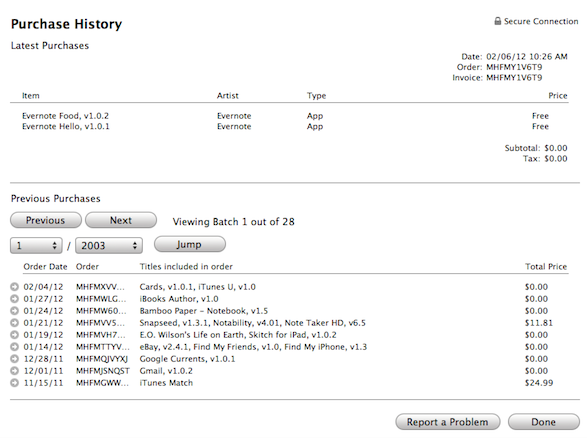
- Visualizza un elenco cronologico degli acquisti. Dopo aver visualizzato Il mio ID Apple, fai clic su Vedi tutto dalla cronologia degli acquisti. Usa i pulsanti Precedente, Successivo o Salta per vedere ogni acquisto effettuato con quell’ID Apple (non solo gli acquisti su iTunes).
- Modificare le informazioni di pagamento o rimuovere una carta di credito. Dopo aver visualizzato Il mio ID Apple, fai clic su Modifica di fronte al tipo di pagamento. Cambiare le carte di credito o rimuovere una carta per evitare acquisti futuri. (È possibile aggiungere una scheda più tardi da iTunes o App Store su qualsiasi computer o dispositivo.)
- Per scoprire quale ID Apple è stato utilizzato per un elemento iTunes, apri iTunes e trova l’elemento. Potrebbe essere necessario fare clic su Film, App o un altro supporto dal menu a comparsa. Ora seleziona la voce, fai clic sul menu File e scegli Ottieni informazioni, quindi fai clic sulla scheda Riepilogo. Vedrai il nome dell’acquirente, l’ID Apple e la data di acquisto.
Ulteriori informazioni sulla grafica & media.